ZenKit to potężne narzędzie do zarządzania projektami, dostępne na systemy Linux, Mac, Windows oraz inne platformy. Umożliwia zespołom efektywne zarządzanie projektami, zadaniami i relacjami z klientami. W tym przewodniku przedstawimy krok po kroku, jak uruchomić aplikację ZenKit w systemie Linux.
Instrukcje instalacji Ubuntu

Instalacja ZenKit na systemie Ubuntu Linux odbywa się za pomocą pakietu DEB, który można pobrać ze strony dewelopera. Choć ta metoda nie jest tak wygodna jak użycie dedykowanego PPA, działa prawidłowo. Aby rozpocząć instalację, otwórz terminal na pulpicie, naciskając Ctrl + Alt + T lub Ctrl + Shift + T. Następnie pobierz pakiet DEB, używając polecenia wget.
Jeśli wolisz pobrać pakiet DEB przez przeglądarkę, kliknij tutaj.
wget https://static.zenkit.com/downloads/zenkit-linux.deb -O ~/Downloads/zenkit-linux.deb
Po pobraniu pakietu DEB, przejdź do katalogu „Pobrane” w terminalu:
cd ~/Downloads
W katalogu „Pobrane” zainstaluj najnowszą wersję ZenKit, używając polecenia:
sudo apt install ./zenkit-linux.deb
Po zakończeniu instalacji ZenKit będzie gotowy do użycia na komputerze z systemem Ubuntu!
Instrukcje instalacji Debiana
Pakiet DEB dostępny na oficjalnej stronie ZenKit jest również odpowiedni dla systemu Debian, ponieważ Ubuntu i Debian mają wspólną architekturę. Aby zainstalować ZenKit, otwórz terminal, naciskając Ctrl + Alt + T lub Ctrl + Shift + T. Następnie użyj polecenia wget, aby pobrać najnowszą wersję ZenKit DEB.
Możesz również pobrać ZenKit bezpośrednio ze strony internetowej, jeśli wolisz.
wget https://static.zenkit.com/downloads/zenkit-linux.deb -O ~/Downloads/zenkit-linux.deb
Po pobraniu pakietu ZenKit DEB, przejdź do katalogu „Pobrane”:
cd ~/Downloads
Zainstaluj ZenKit na Debianie, używając polecenia:
sudo dpkg -i zenkit-linux.deb
W przypadku wystąpienia błędów zależności, skorzystaj z dodatkowych instrukcji dostępnych w dokumentacji.
Po zakończeniu instalacji ZenKit będzie dostępny do użycia w systemie Debian!
Instrukcje instalacji Arch Linux
ZenKit nie ma oficjalnej wersji dla Arch Linux, ale dostępny jest pakiet AUR, który umożliwia łatwą instalację. Oto jak to zrobić: najpierw otwórz terminal i zainstaluj pakiety „Git” oraz „Base-devel”.
sudo pacman -S git base-devel
Po zainstalowaniu obu pakietów, pobierz narzędzie Trizen AUR, które automatyzuje instalację ZenKit:
git clone https://aur.archlinux.org/trizen.git
Zainstaluj aplikację Trizen:
cd trizen makepkg -sri
Po zainstalowaniu Trizen, użyj polecenia:
trizen -S zenkit
Aby zainstalować najnowszą wersję ZenKit na Arch Linux.
Instrukcje instalacji Fedory
Dostępny jest pakiet RPM ZenKit, co umożliwia łatwą instalację na systemie Fedora. Otwórz terminal, naciskając Ctrl + Alt + T lub Ctrl + Shift + T. Następnie uruchom polecenie:
sudo dnf install https://static.zenkit.com/downloads/zenkit-linux.rpm
Jeśli wolisz najpierw pobrać RPM, użyj polecenia wget:
wget https://static.zenkit.com/downloads/zenkit-linux.rpm
Następnie zainstaluj aplikację:
sudo dnf install zenkit-linux.rpm
Instrukcje instalacji OpenSUSE
Użytkownicy OpenSUSE mogą zainstalować ZenKit, korzystając z dostępnej wersji RPM. Otwórz terminal, naciskając Ctrl + Alt + T lub Ctrl + Shift + T. Następnie pobierz plik RPM:
wget https://static.zenkit.com/downloads/zenkit-linux.rpm -O ~/Downloads/zenkit-linux.rpm
Po pobraniu przejdź do katalogu „Pobrane”:
cd ~/Downloads
Zainstaluj plik ZenKit RPM w OpenSUSE:
sudo zypper install zenkit-linux.rpm
Instrukcje instalacji pakietu Snap
ZenKit jest dostępny jako Snap. Upewnij się, że masz włączone środowisko wykonawcze Snapd. Aby zainstalować aplikację, użyj polecenia:
sudo snap install zenkit
Instrukcje instalacji AppImage
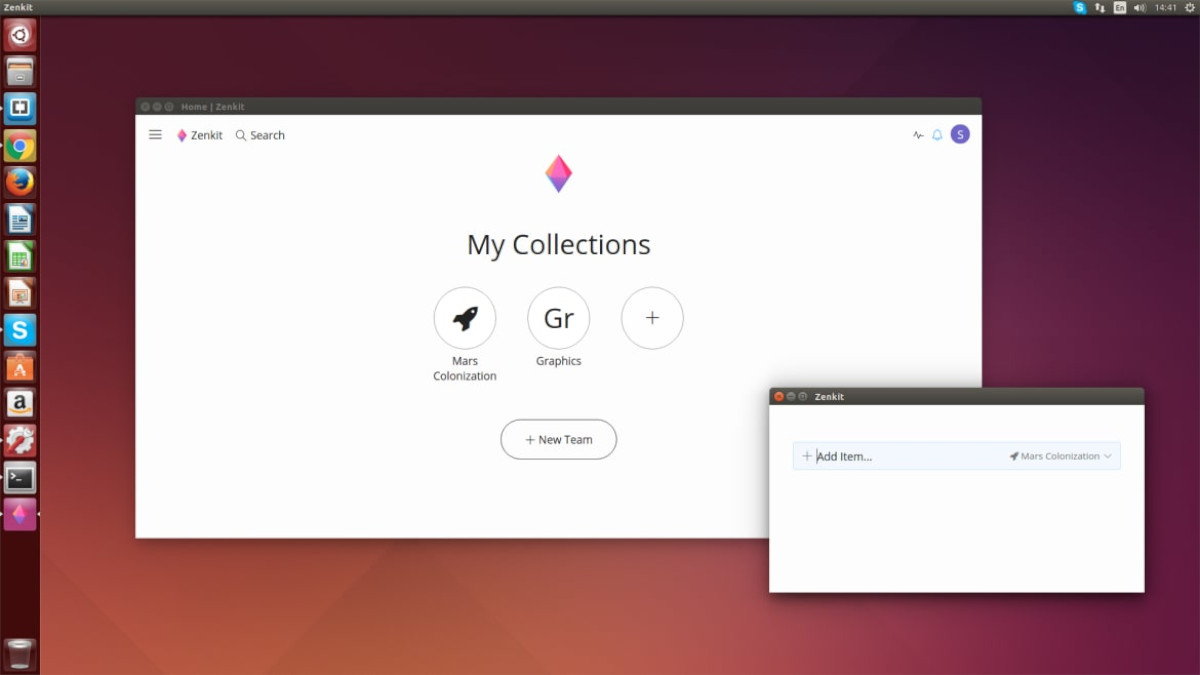
Użytkownicy mniej znanych dystrybucji Linuxa, które nie obsługują pakietów AUR, DEB, RPM ani Snap, mogą zainstalować ZenKit jako program AppImage. Oto jak to zrobić: otwórz terminal i pobierz ZenKit AppImage:
wget https://static.zenkit.com/downloads/zenkit-linux.AppImage
Aby zaktualizować uprawnienia do pliku AppImage, użyj polecenia:
sudo chmod +x zenkit-linux.AppImage
Na koniec uruchom aplikację:
./zenkit-linux.AppImage
ZenKit to wszechstronne narzędzie, które może znacząco ułatwić pracę zespołów projektowych. Niezależnie od używanego systemu operacyjnego, proces instalacji jest prosty i dostępny dla każdego. Zachęcamy do korzystania z ZenKit, aby zwiększyć efektywność zarządzania projektami.
newsblog.pl
newsblog.pl
newsblog.pl
Maciej – redaktor, pasjonat technologii i samozwańczy pogromca błędów w systemie Windows. Zna Linuxa lepiej niż własną lodówkę, a kawa to jego główne źródło zasilania. Pisze, testuje, naprawia – i czasem nawet wyłącza i włącza ponownie. W wolnych chwilach udaje, że odpoczywa, ale i tak kończy z laptopem na kolanach.